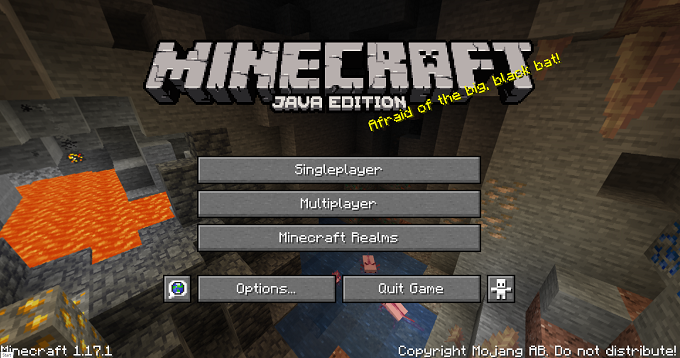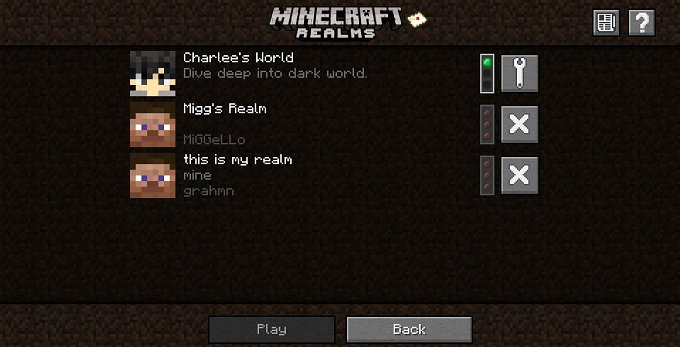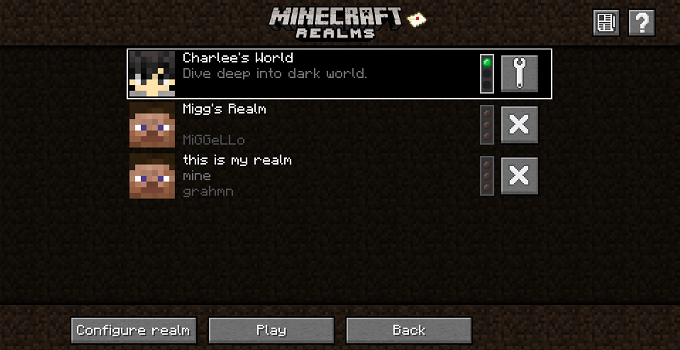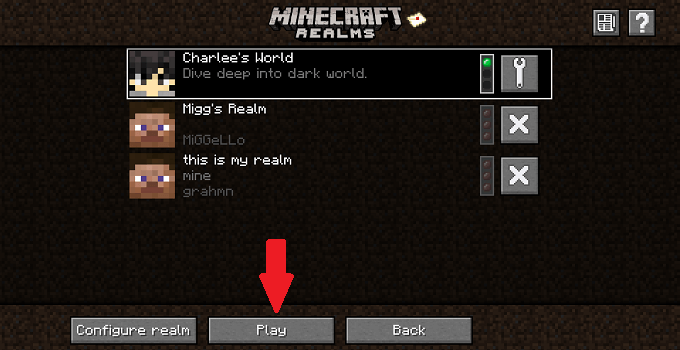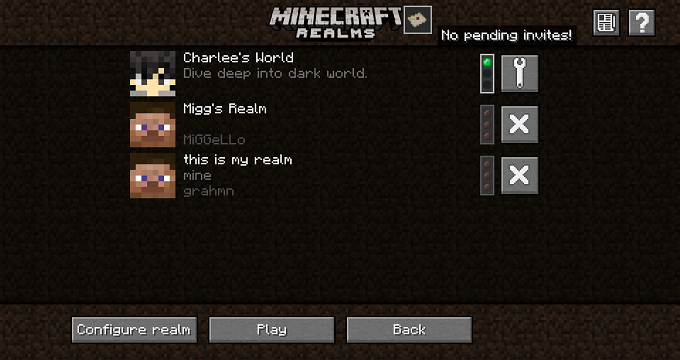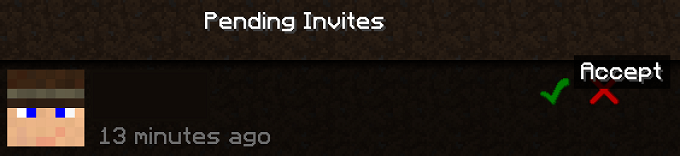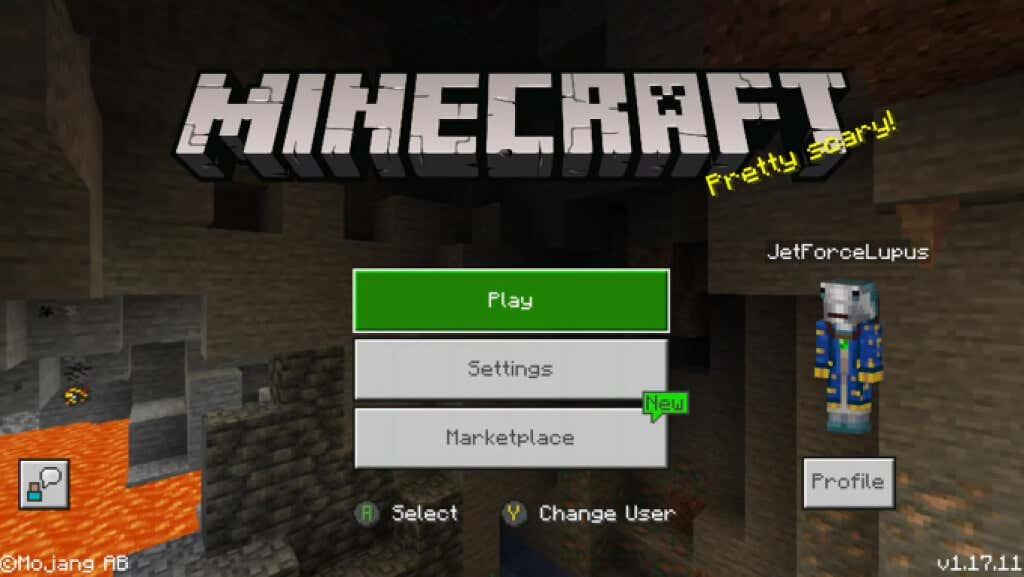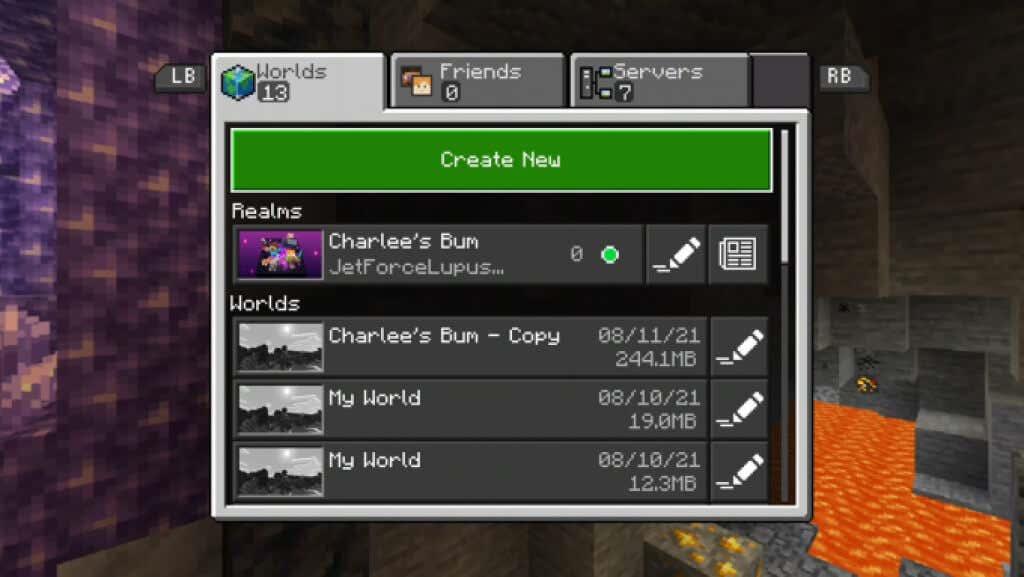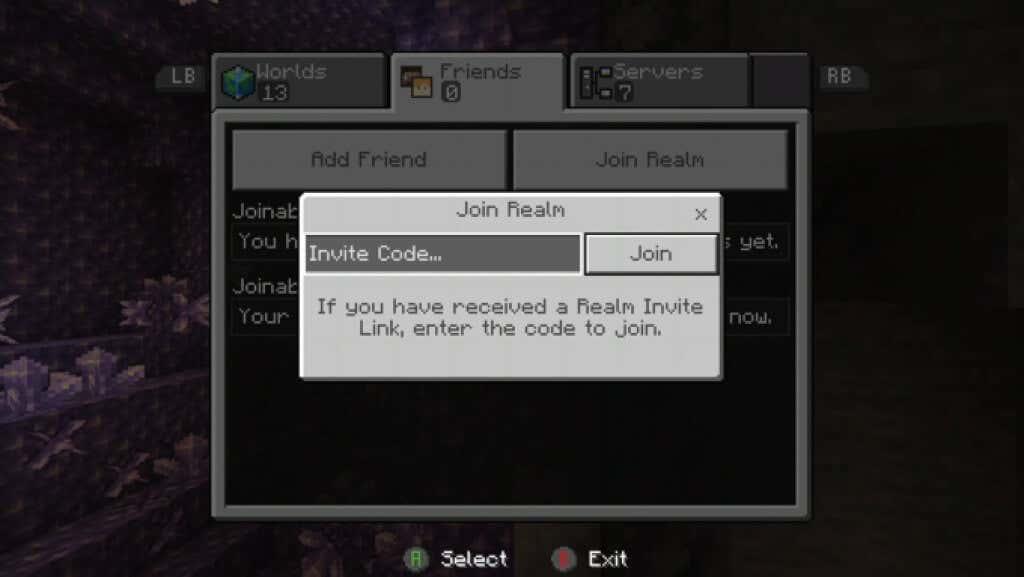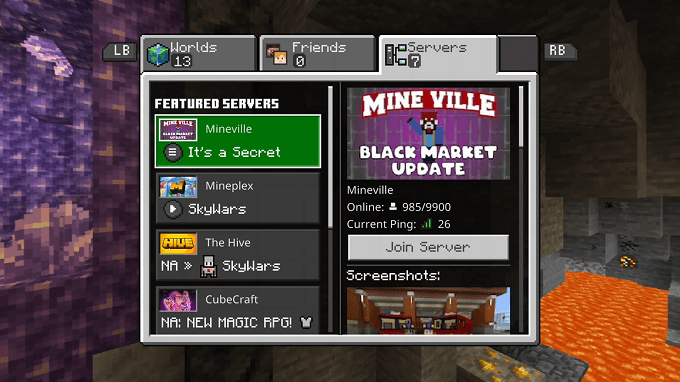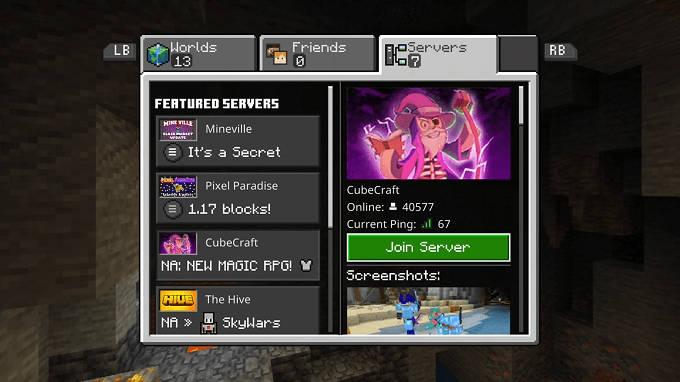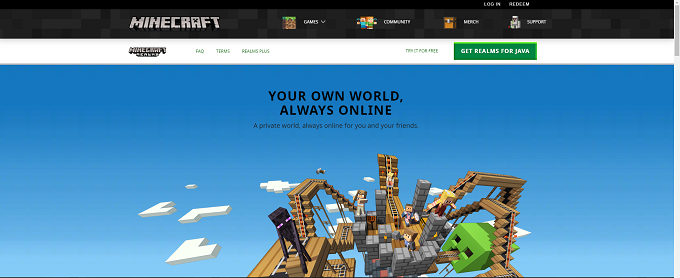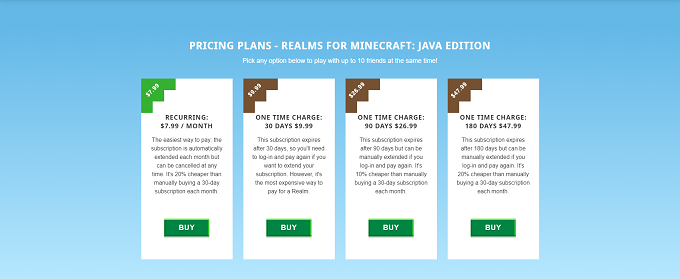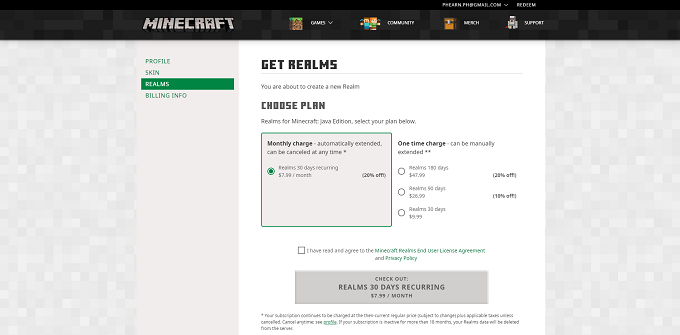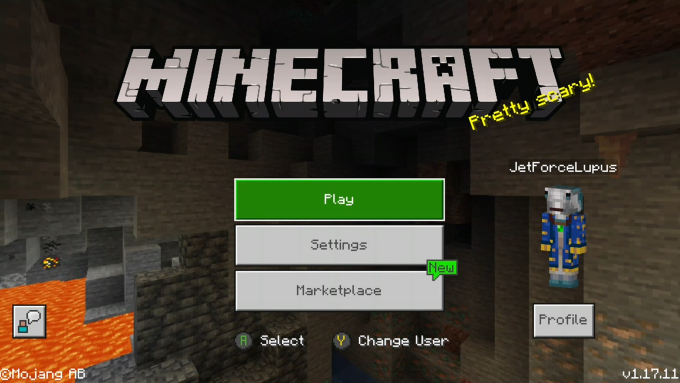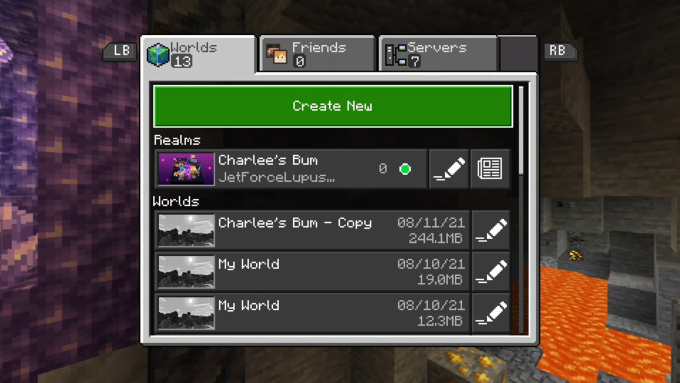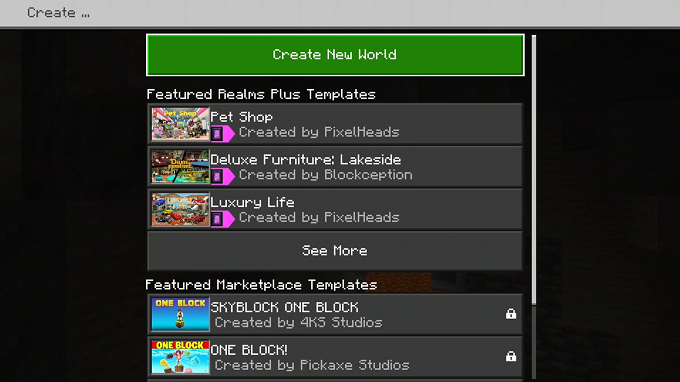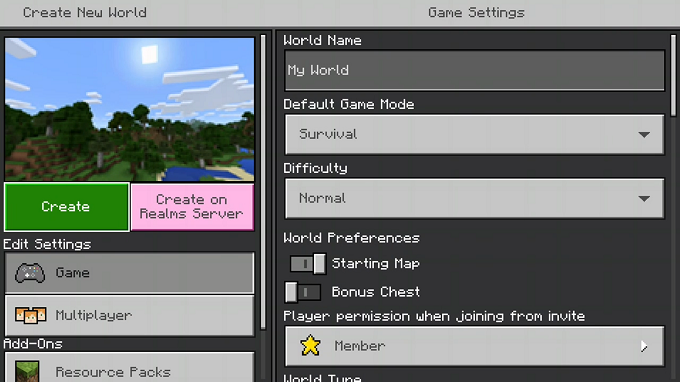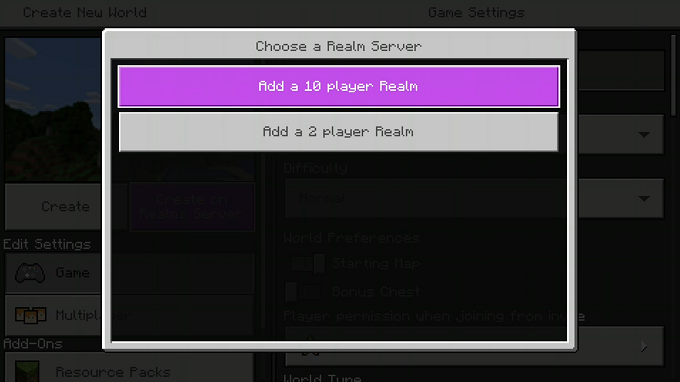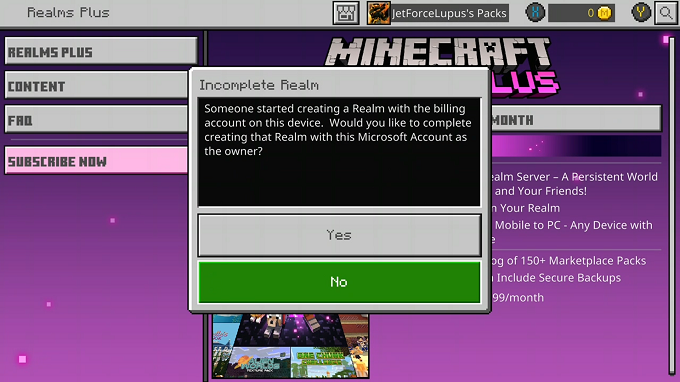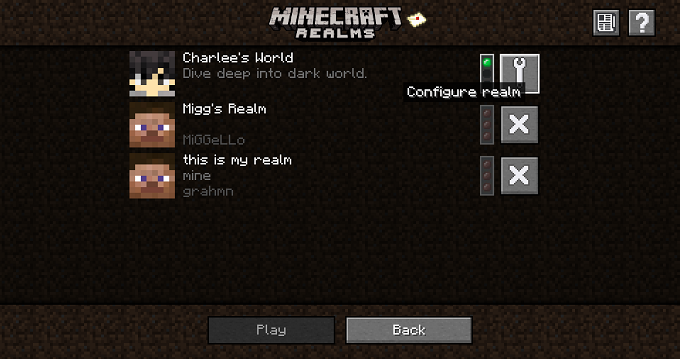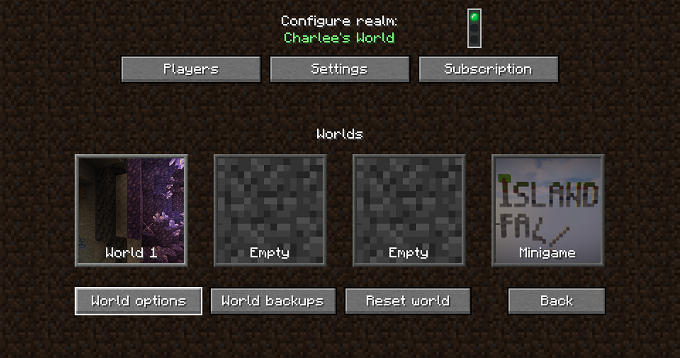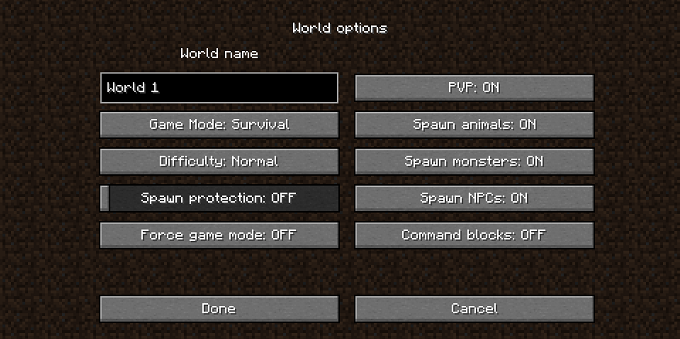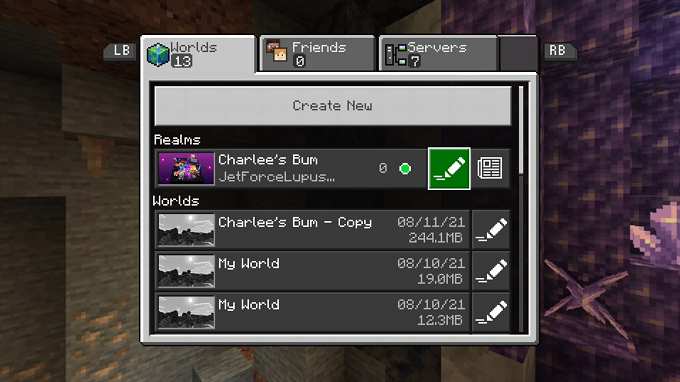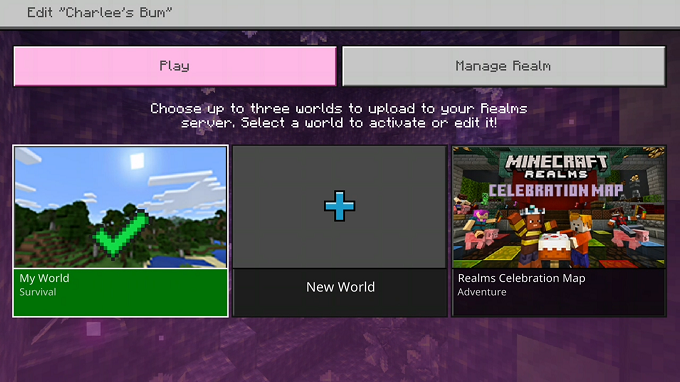Minecraft пропонує персональні сервери на основі підписки під назвою Realms. Вони завжди онлайн і призначені для 10 гравців одночасно. Більше ніж 10 можуть приєднатися, але лише 10 можуть грати одночасно . Постійний онлайн-характер Realm означає, що будь-хто може грати в будь-який час, відрізняючи його від багатокористувацьких ігор, які вимагають, щоб хост був онлайн.
Ви можете створити власне царство або приєднатися до вже існуючого. Якщо ви регулярно граєте з певною групою друзів , Realm — це чудовий спосіб дозволити кожному грати, коли вони хочуть, не вимагаючи від вас (або будь-кого, хто є господарем) бути онлайн.
Зміст
- Як приєднатися до королівства Minecraft
- Як приєднатися до царства в Java
- Як приєднатися до королівства в Bedrock
- Як створити королівство в Minecraft
- Як створити царство в Java
- Як створити королівство в Bedrock
- Як редагуват�� царство в Minecraft
- Як редагувати область у Java
- Як редагувати королівство в Bedrock

Як приєднатися до королівства Minecraft
Приєднання до Minecraft Realm дещо відрізняється залежно від версії Minecraft, у яку ви граєте.
Як приєднатися до царства в Java
Ви можете приєднатися до Королівства безпосередньо через інтерфейс Minecraft.
- Відкрийте Minecraft .
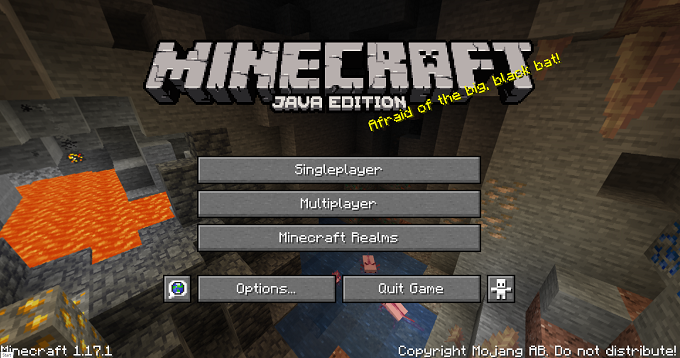
- Виберіть Minecraft Realms .
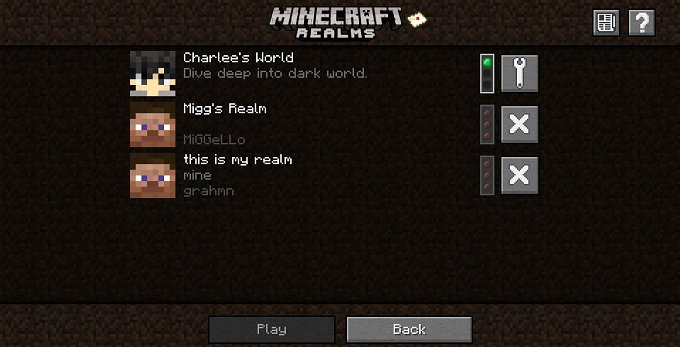
- Виберіть одну з доступних сфер.
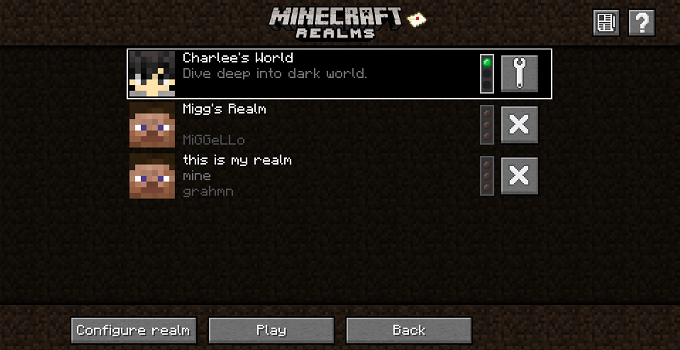
- Виберіть Грати.
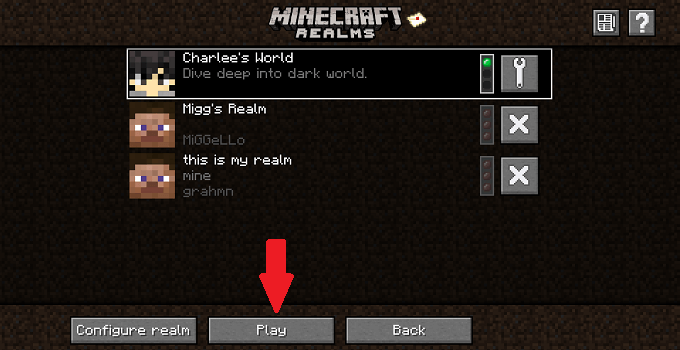
- Якщо доступних сфер немає, знайдіть значок конверта у верхній частині екрана. Якщо у вас є запрошення, яке очікує на розгляд, воно блимає.
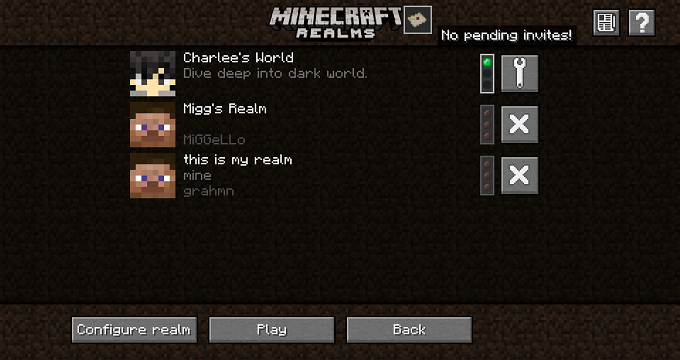
- Виберіть піктограму конверта, щоб відкрити меню запрошень. Тут ви можете побачити кожне запрошення Realm, яке ви отримали.
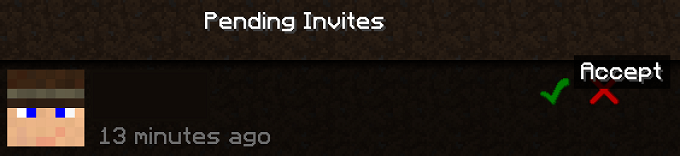
- Виберіть піктограму із зеленою стрілкою, щоб приєднатися до царства.
Як приєднатися до королівства в Bedrock
Як і у версії Java, ви можете приєднатися до царства через інтерфейс Minecraft.
- Відкрийте Minecraft .
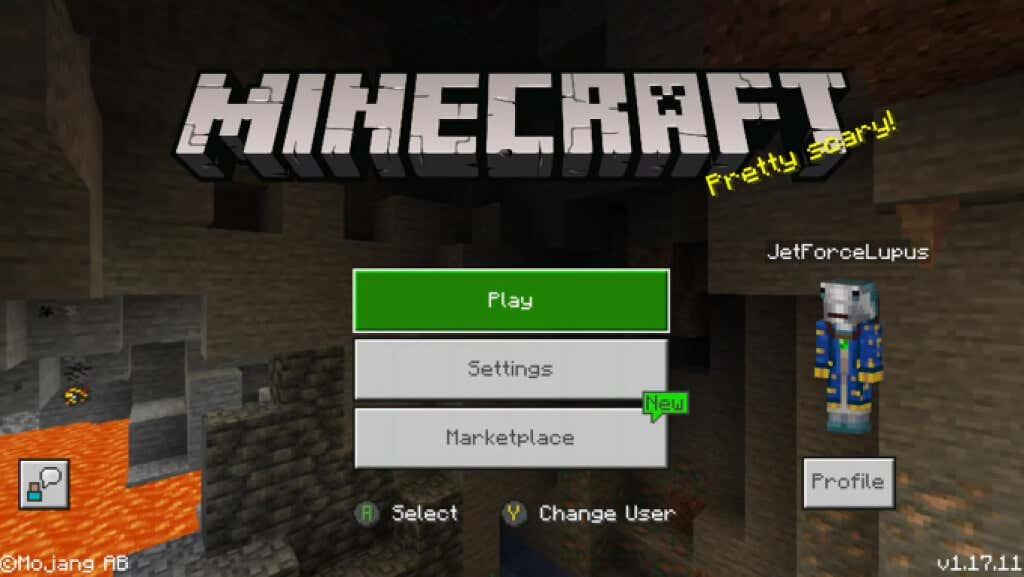
- Виберіть Грати .
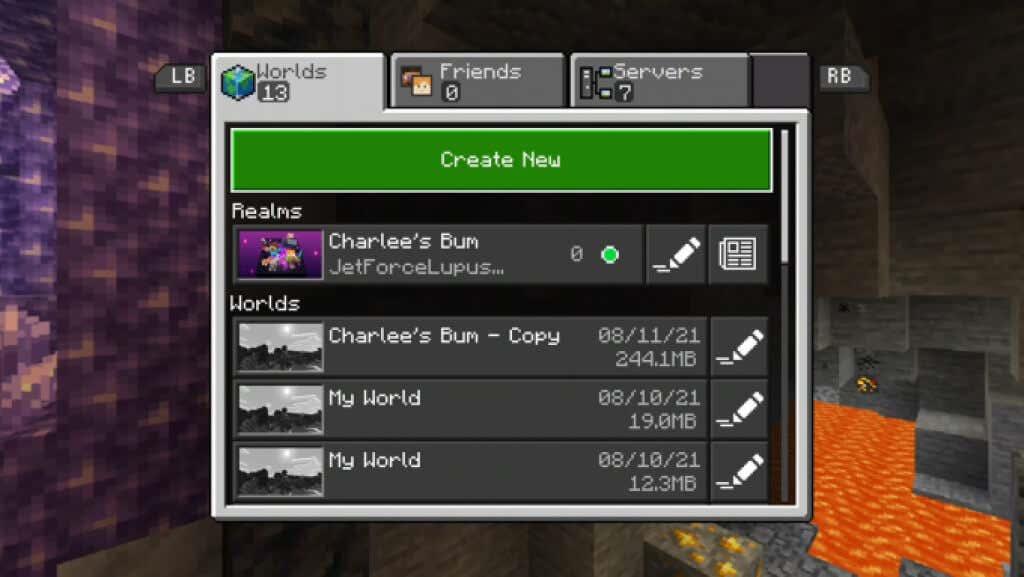
- Виберіть область зі списку.
- Якщо ви ще не приєдналися до жодного Королівства, виберіть вкладку Друзі .

- Виберіть «Приєднатися до царства».
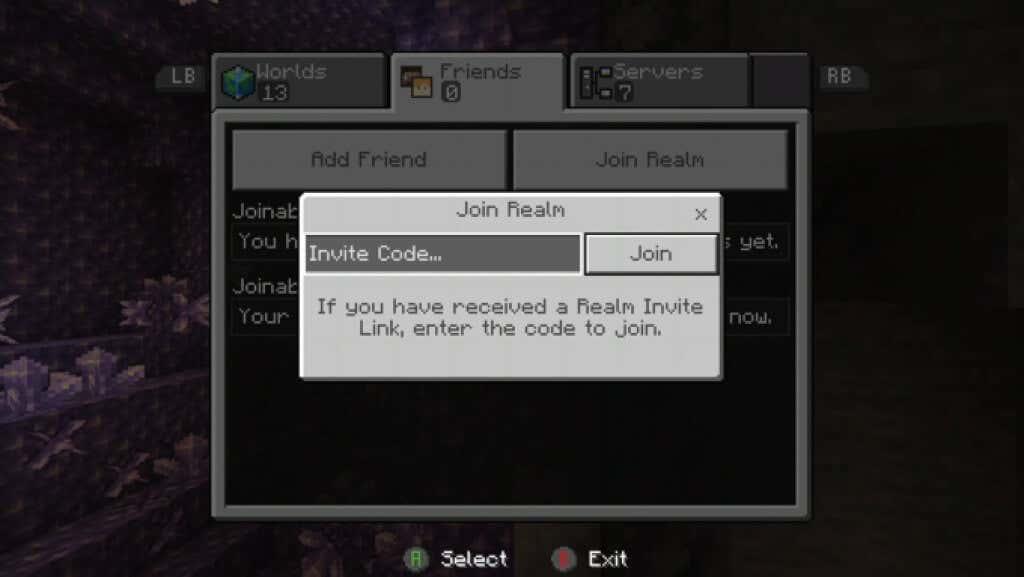
- Введіть отриманий код запрошення Realm у поле та виберіть « Приєднатися».
Якщо ви граєте на Bedrock, але не маєте світу, до якого можна приєднатися, ви також можете приєднатися до набагато більшого сервера та грати з багатьма іншими людьми. Деякі сервери можуть мати до 10 000 гравців.
- Виберіть вкладку « Сервер ».
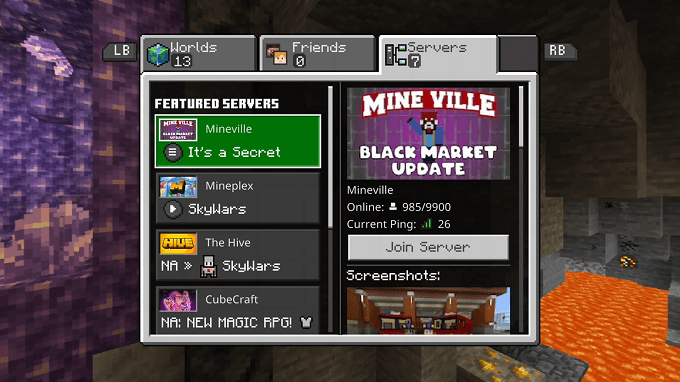
- Виберіть сервер, а потім виберіть «Приєднатися до сервера».
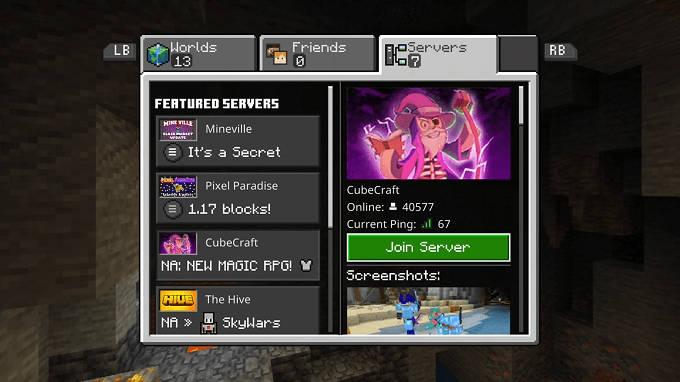
- Ви підключитесь до сервера і зможете грати, коли захочете.
Як створити королівство в Minecraft
Створення королівства також дещо відрізняється залежно від версії Minecraft, у яку ви граєте.
Як створити царство в Java
Ви повинні заплатити за королівство в Minecraft. Це щомісячна плата за підписку в розмірі 7,99 доларів США на місяць, або ви можете вибрати шестимісячну підписку. Java також пропонує тримісячну передплату.
- Перейдіть на сторінку https://www.minecraft.net/en-us/realms-for-jav a та виберіть Отримати Realms для Java.
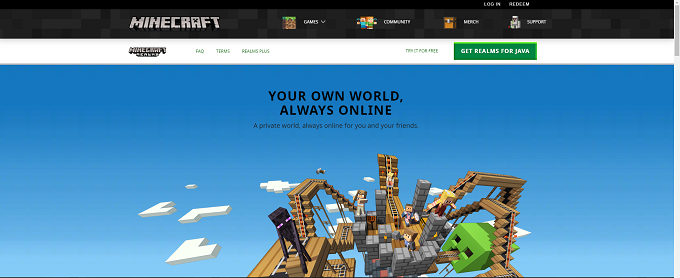
- Виберіть план, який найкраще відповідає вашим цілям.
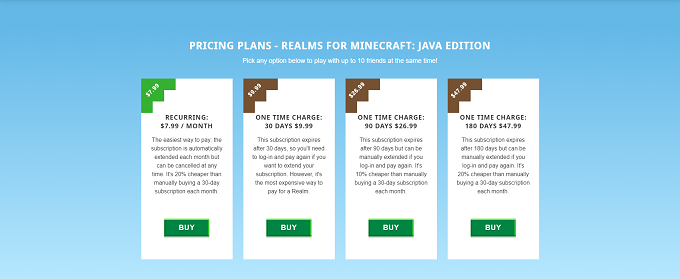
- Ви перейдете на сторінку підтвердження. Виберіть потрібний план і натисніть « Вийти».
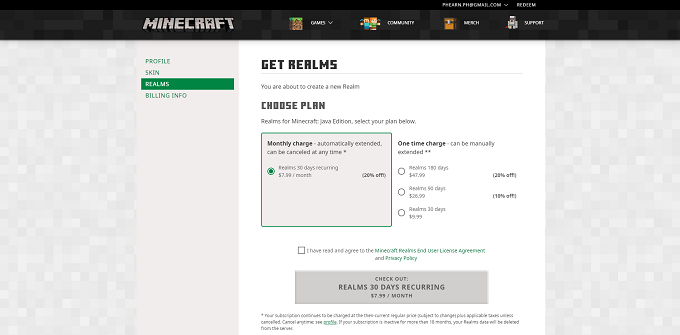
Це створить ваше Королівство, до якого ви зможете приєднатися з панелі запуску Minecraft . Чудова річ у Realms полягає в тому, що ви можете будь-коли скасувати; ви не заблоковані в підписці. Якщо ви залишите свою підписку неактивною понад 18 місяців, усі дані вашого Realm буде видалено.
Як створити королівство в Bedrock
Ви можете створити Королівство безпосередньо з гри в Bedrock, без необхідності переходити на окремий веб-сайт. Ціна становить $7,99 на місяць, як і в версії Java.
- Відкрийте Minecraft.
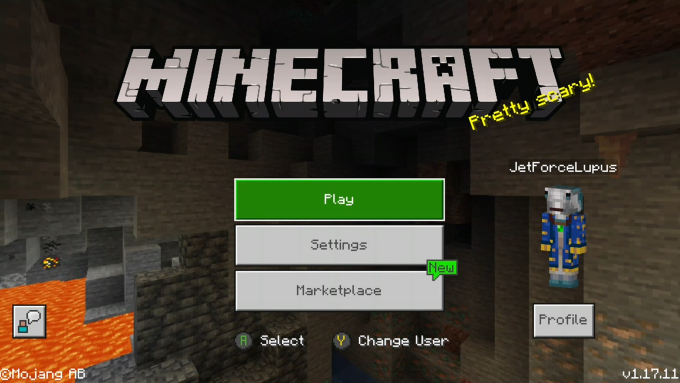
- Виберіть Грати.
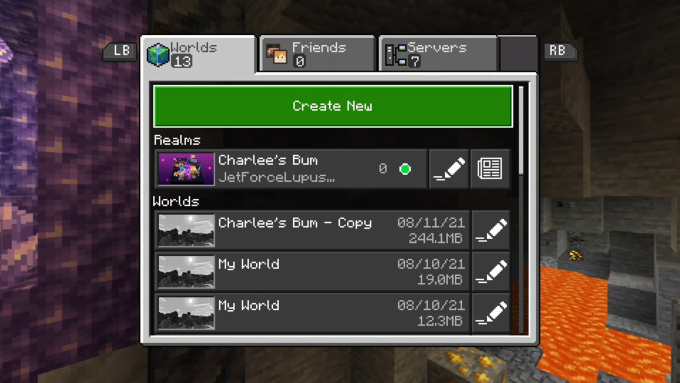
- Виберіть Створити новий .
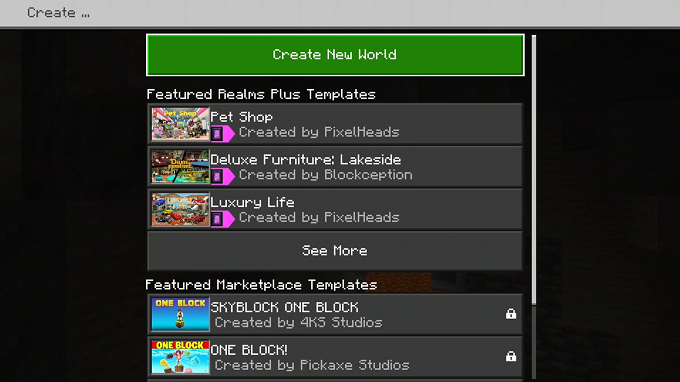
- Виберіть «Створити новий світ».
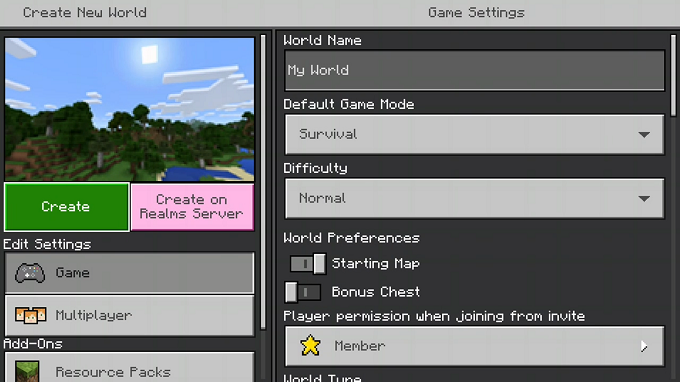
- Виберіть «Створити на сервері Realms» > « Додати царство для 10 гравців».
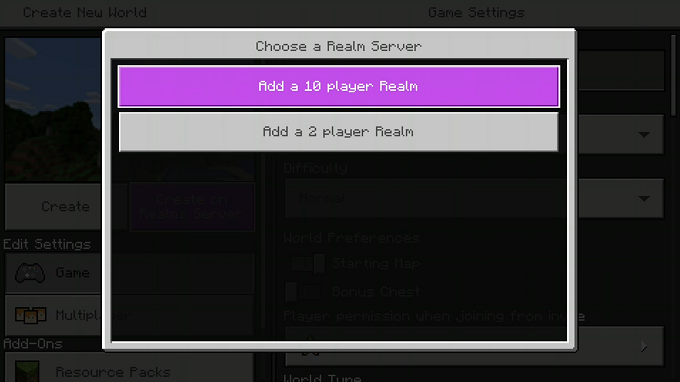
- З’явиться ще одне вікно із запитом, чи бажаєте ви завершити виставлення рахунків за допомогою інформації, що зберігається на пристрої. Якщо ваша платіжна інформація актуальна, виберіть Так.
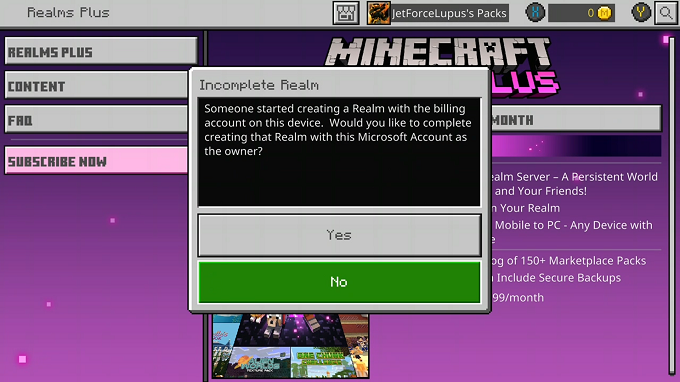
Це створить область, яку ви зможете налаштувати та налаштувати відповідно до своїх уподобань.
Як редагувати царство в Minecraft
Після того як ви створили Realm, ви можете редагувати його відповідно до того, як ви хочете грати. Ви можете включити чіти, змінити назву та багато іншого.
Як редагувати область у Java
Ви можете редагувати своє царство відповідно до свого бачення гри.
- Відкрийте Minecraft .
- Виберіть Minecraft Realms .
- Виберіть значок шестірні біля назви вашого королівства.
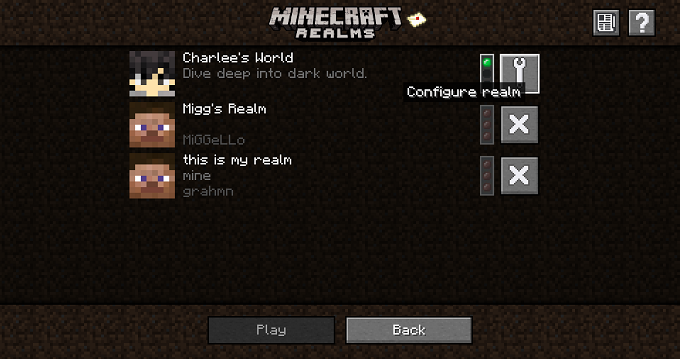
- Виберіть параметри світу.
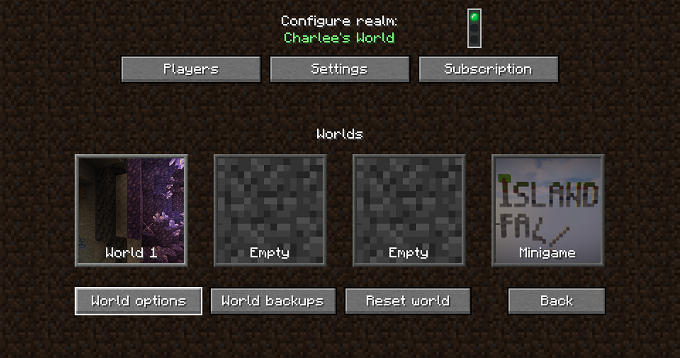
- Змініть налаштування на потрібні та виберіть Готово.
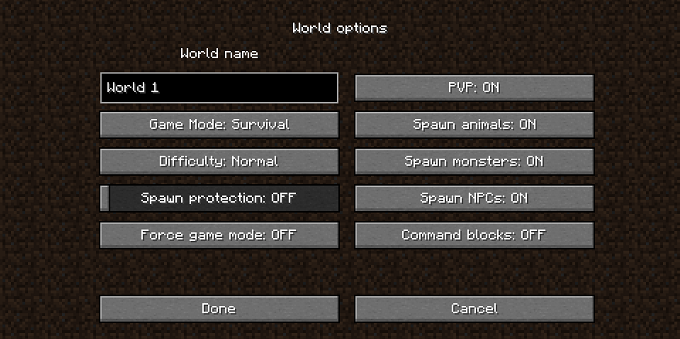
Список опцій у Java дешевший, ніж у Bedrock, оскільки багато команд можна вводити через термінал.
Як редагувати королівство в Bedrock
Редагування Realm дозволяє змінити майже всі його налаштування.
- Відкрийте Minecraft .
- Виберіть Грати .
- Виберіть піктограму олівця біля назви Царства.
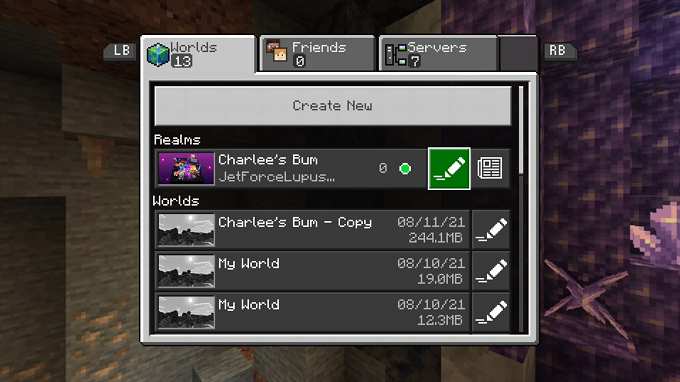
- Виберіть світ, який потрібно редагувати, і виберіть Редагувати світ . (Ви можете створити до трьох світів на сервері Realm.)
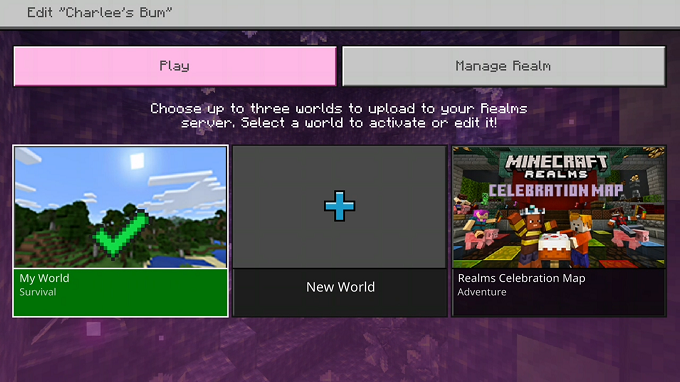
- Тут ви можете змінити налаштування, активувати пакети ресурсів, щоб змінити вигляд гри, увімкнути чіти та багато іншого. Зауважте, що якщо ви ввімкнете чіти або переведете гру в творчий режим, це назавжди вимкне вашу можливість отримувати досягнення в цьому світі.

Королівство — це ідеальний спосіб грати з друзями в спільному світі, у якому ви можете працювати разом. Ви також можете налаштувати його для гри PVP, якщо хочете створити велике поле битви, на якому ви будете протистояти один одному. Після того, як ви створите Realm, ви можете використовувати його як завгодно . Ваша уява – це межа.